Использование HP OfficeJet 6500
Сообщения о состоянии
Сообщения о состоянии отражают текущее состояние устройства. Они информируют о нормальном режиме эксплуатации и для их удаления не требуется никаких действий. Замена сообщений происходит при изменении состояния устройства. Если устройство включено, готово к работе, не занято и нет отложенных предупреждающих сообщений, появляется сообщение ГОТОВ.
Предупреждающие сообщения
Предупреждающие сообщения информируют о событиях, которые требуют внимания пользователя, но не препятствуют работе устройства. Примером такого сообщения является предупреждение о низком уровне чернил. Эти сообщения появляются до тех пор, пока пользователь не исправит положение.
Сообщения об ошибках
Сообщения об ошибках указывают на то, что необходимо выполнить определенное действие, например добавить носители или устранить замятие. Обычно при этом индикатор «Внимание» мигает красным светом. Примите соответствующие меры, чтобы продолжить печать.
Если сообщение об ошибке содержит код ошибки, выключите устройство с помощью кнопки Питание, а затем снова включите его. В большинстве ситуаций это действие помогает устранить проблему. Если сообщение появляется снова, возможно, устройство нуждается в обслуживании.
Сообщения о критических ошибках
Сообщения о критических ошибках информируют о неисправности устройства. Для удаления некоторых из этих сообщений можно выключить и затем снова включить устройство с помощью кнопки питания. Если сообщение о критической ошибке появляется снова, устройство нуждается в обслуживании.
Изменение параметров устройства
Параметры устройства можно изменять следующими способами. С помощью панели управления устройства.
С помощью программы Центр решений HP (Windows) или Диспетчер устройства HP (Mac OS X).
С помощью встроенного веб-сервера.
При настройке с помощью программы Центр решений HP или Диспетчера устройств HP будут недоступны параметры, настроенные с помощью панели управления устройства (например параметры сканирования).
Изменение параметров с помощью панели управления устройства
1. На панели управления устройства нажмите кнопку меню для используемой функции (например Факс).
2. Чтобы найти параметр, который требуется изменить, используйте один из следующих способов.
Нажмите кнопку на панели управления, а затем используйте кнопки со стрелками влево и вправо для настройки.
Выберите нужный параметр в меню на дисплее панели управления.
3. Выберите нужное значение, а затем нажмите ОК.
Изменение параметров с помощью Центра решений HP (Windows)
Дважды щелкните значок Центр решений HP на рабочем столе.
На панели задач дважды щелкните значок «Контроль обработки цифровых изображений HP».
Изменение параметров с помощью Диспетчера устройств HP (Mac OS X)
1. Щелкните значок Диспетчер устройств HP на панели Dock.
Если значок на панели Dock отсутствует, щелкните значок Spotlight в правой части строки меню, введите в поле диспетчер устройств нр и щелкните строку Диспетчер устройств HP.
2. Выберите устройство в меню Устройства.
3. В меню Информация и параметры щелкните пункт, который необходимо изменить.
Изменение параметров с помощью встроенного веб-сервера
1. Откройте встроенный веб-сервер.
2. Выберите страницу с параметром, который требуется изменить.
3. Измените параметр, затем щелкните Применить.
Использование программного обеспечения HP для обработки фотографий и изображений
Программное обеспечение HP для обработки фотографий и изображений позволяет воспользоваться многими функциями, которые недоступны с панели управления устройства. Для фото печати рекомендуем пользоваться оригинальным.
Установка этого программного обеспечения является одним из доступных параметров при установке на компьютере.
Доступ к программному обеспечению HP для обработки фотографий и изображений зависит от используемой операционной системы (ОС). Например на компьютере Windows для доступа к программе HP для обработки фотографий и изображений используется окно программы HP Photosmart. На компьютере Macintosh для доступа к программе HP для обработки фотографий и изображений используется окно Студия HP Photosmart. Независимо от операционной системы будут доступны все функции и службы программы HP для обработки фотографий и изображений.
Запуск программы HP Photosmart на компьютере Windows
1. Выполните одно из следующих действий.
На рабочем столе Windows дважды щелкните значок программы HP Photosmart.
На панели задач нажмите Пуск, выберите Программы или Все программы, HP, а затем щелкните HP Photosmart.
2. Если установлено более одного устройства HP, выберите вкладку с названием нужного устройства.
Функции, доступные в программе HP Photosmart, различаются в зависимости от установленных пользователем устройств. Значки в окне программы изменяются в зависимости от выбранного устройства. Если выбранное устройство не поддерживает какую-либо функцию, соответствующий значок не будет отображаться в окне программы.
Если в окне программы HP Photosmart не отображается ни один значок, возможно, во время установки программного обеспечения произошла ошибка. Чтобы исправить это, полностью удалите программу HP Photosmart с помощью панели управления Windows, а затем переустановите ее.
Запуск программы Студия HP Photosmart на компьютере Macintosh
Щелкните значок Студия HP Photosmart на панели Dock.
Появится окно программы Студия HP Photosmart. С помощью этого окна можно выполнять сканирование и импорт документов, а также упорядочивание и обмен фотографиями.
Если значок на панели Dock отсутствует, щелкните значок Spotlight в правой части строки меню, введите в поле «Диспетчер устройств HP» и щелкните строку Диспетчер устройств HP.
После запуска программы Студия HP Photosmart можно использовать ярлыки меню Dock. Для этого щелкните значок Студия HP Photosmart на панели Dock и удерживайте кнопку мыши.
Использование программного обеспечения HP для повышения производительности
С помощью программы Диспетчер документов HP (только для Wndows) можно упорядочивать и делать заметки к выбранным файлам на компьютере. Сканирование документов можно выполнять с помощью технологии оптического распознавания символов (OCR) и в дальнейшем сохранить их как текстовые файлы, которые можно редактировать с помощью программ обработки текстов. Это программное обеспечение также позволяет контролировать состояние установленного устройства HP. Некоторое программное обеспечение для повышения производительности (например Диспетчер документов HP) устанавливаются дополнительно. Центр решений HP устанавливается автоматически.
Задачи, которые позволяет выполнять программа Диспетчер документов HP Просмотр и упорядочивание документов. Можно просматривать документы в виде миниатюр, в виде списка с дополнительными сведениями или просматривать факсы, в том числе сведения о них (например имя отправителя) для быстрого нахождения требуемого документа. Это программное обеспечение упрощает открытие документов для просмотра их содержимого. Можно объединять документы в различные наборы и поднаборы в различных папках. Для этого достаточно перетащить их в требуемое расположение. Можно даже сделать избранные папки доступными постоянно на отдельной панели и открывать их одним щелчком мыши.
Добавление заметок и редактирование документов. Если документ сохранен в формате изображения, можно различными способами добавлять заметки к документу путем добавления текста или рисунков, выделения областей документа и так далее. Если документ сохранен в текстовом формате, его можно открывать и редактировать в диспетчере документов.
Простой обмен документами. Обмен, печать и отправка документов по факсу и электронной почте в различных форматах.
Простое преобразование из формата изображения в текстовый формат.
С помощью диспетчера документов можно преобразовать отсканированный документ в редактируемый текст, а затем открыть и отредактировать текст в требуемом текстовом редакторе.
Запуск программы Диспетчер документов HP
Дважды щелкните значок Диспетчер документов HP на рабочем столе.
Загрузка оригиналов
Оригинал можно поместить на стекло сканера или загрузить в устройство автоматической подачи документов для копирования или сканирования.
Для создания копии устройство необходимо подсоединить к компьютеру, а компьютер должен быть включен и на нем должен быть выполнен вход в систему. Программное обеспечение должно быть установлено и запущено. Кроме того, Контроль обработки цифровых изображений HP на панели задач Windows должен быть установлен и постоянно включен. На компьютере Macintosh после установки программы она будет доступна постоянно после включения компьютера.
Размещение оригинала на стекле сканера
Для копирования, сканирования или отправки по факсу на стекло сканера можно помещать оригиналы размером до Letter или А4.
Если стекло или подложка крышки загрязнены, многие специальные функции будут работать неправильно.
Для создания копии устройство необходимо подсоединить к компьютеру, компьютер должен быть включен и на нем должен быть выполнен вход в систему. Программное обеспечение должно быть установлено и запущено. Кроме того, Контроль обработки цифровых изображений HP на панели задач Windows должен быть установлен и постоянно включен. На компьютере Macintosh после установки программы она будет доступна постоянно после включения компьютера.
Загрузка оригинала на стекло сканера
1. Поднимите крышку сканера.
2. Положите оригинал на стекло в правый передний угол отпечатанной стороной вниз.
При загрузке оригинала обращайте внимание на указатели вдоль края стекла.
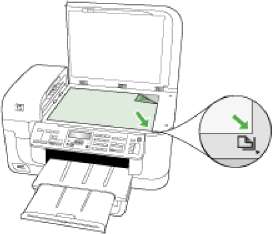
3. Закройте крышку.
Загрузка оригинала в устройство автоматической подачи документов (АПД)
Односторонний или двусторонний одно - или многостраничный документ размера А4 или Letter можно копировать, сканировать или отправлять по факсу. Для этого разместите его в лотке устройства подачи документов.
Двухсторонние документы невозможно копировать, сканировать или отправлять по факсу с помощью устройства автоматической подачи документов (АПД). При загрузке оригиналов в устройство АПД некоторые функции не работают, например, параметр копирования В размер страницы.
Для создания копии устройство необходимо подсоединить к компьютеру, компьютер должен быть включен и на нем должен быть выполнен вход в систему. Программное обеспечение должно быть установлено и запущено. Кроме того, Контроль обработки цифровых изображений HP на панели задач Windows должен быть установлен и постоянно включен. На компьютере Macintosh после установки программы она будет доступна постоянно после включения компьютера.
Не загружайте в устройство АПД фотографии, это может повредить их.
В лоток подачи документов помещается до 35 листов обычной бумаги.
Загрузка оригинала в лоток устройства подачи документов
1. Загрузите оригинал в лоток для подачи документов отпечатанной стороной вверх. Расположите страницы таким образом, чтобы документ подавался верхним краем. Задвиньте носители в устройство автоматической подачи документов. Подтверждением правильной загрузки является звуковой сигнал, а также сообщение на дисплее.
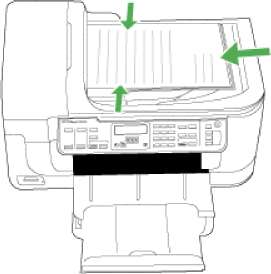
2. Сдвиньте направляющие внутрь вплотную клевому и правому краям носителя.
Извлеките все оригиналы из лотка устройства подачи документов и поднимите крышку на устройстве.
Выбор носителей для печати
Устройство хорошо работает с большинством используемых в офисах носителей. Следует проверить различные носители печати перед приобретением больших партий. Для достижения оптимального качества печати следует использовать носители компании.
Компания рекомендует использовать для повседневной печати и копирования документов обычную бумагу с логотипом CoiorLok. Все бумаги с логотипом ColorLok проходят независимую проверку на соответствие высоким стандартам качества печати и надежности, позволяют получать документы с четкими и яркими цветами, более насыщенным черным и высыхают быстрее стандартной обычной бумаги. Бумага с логотипом ColorLok поставляется крупнейшими производителями бумаги с различными показателями плотности и размера.
Рекомендуемые типы бумаги для печати и копирования
Для обеспечения наилучшего качества печати компания HP рекомендует использовать бумагу, которая создана специально для выполняемых заданий печати.
В зависимости от страны/региона некоторые типы бумаги могут быть недоступны.
|
Бумага для брошюр
Бумага повышенного качества для струйной печати
|
Эти типы бумаги имеют глянцевое или матовое покрытие на обеих сторонах, что делает их подходящими для двусторонней печати. Этот тип бумаги обеспечивает качество, близкое к фотографическому, и наиболее подходит для воспроизведения изображений и деловой графики для обложек отчетов, специальных презентаций, брошюр, почтовой корреспонденции и календарей.
|
|
Ярко-белая бумага для струйной печати
|
Ярко-белая бумага HP для струйной печати обеспечивает высокую контрастность цветов и четкость текста. Она достаточно непрозрачная, подходит для двусторонней цветной печати и не просвечивает, что делает ее наиболее подходящей для создания газет, отчетов и рекламных листков. При изготовлении этой бумаги используется технология ColorLok, обеспечивающая меньшую степень размазывания, более четкий черный цвет и яркость прочих цветов.
|
|
Бумага для печати
|
Бумага для печати — бумага высокого качества для широкого круга задач. При печати на этой бумаге документы имеют более качественный вид по сравнению с обычной или копировальной бумагой. При изготовлении этой бумаги используется технология ColorLok, обеспечивающая меньшую степень размазывания, более четкий черный цвет и яркость прочих цветов. Бумага не содержит кислот, что позволяет получать более долговечные фотографии.
|
|
Офисная бумага HP
|
Офисная бумага — бумага высокого качества для широкого круга задач. Она подходит для копий, черновиков, служебных записок и других повседневных документов. При изготовлении этой бумаги используется технология ColorLok, обеспечивающая меньшую степень размазывания, более четкий черный цвет и яркость прочих цветов. Бумага не содержит кислот, что позволяет получать более долговечные фотографии.
|
|
Офисная бумага из макулатуры
|
Офисная бумага из макулатуры представляет собой высококачественную бумагу для широкого набора задач, содержащую 30% вторичного волокна. При изготовлении этой бумаги используется технология ColorLok, обеспечивающая меньшую степень размазывания, более четкий черный цвет и яркость прочих цветов. Бумага не содержит кислот, что позволяет получать более долговечные фотографии.
|
|
Бумага повышенного качества для презентаций
Профессиональная бумага HP
|
Эти типы бумаги представляют собой плотную двустороннюю матовую бумагу, идеально подходящую для печати презентаций, предложений, отчетов и информационных бюллетеней. Большая плотность придает им выразительный внешний вид.
|
|
Прозрачная пленка повышенного качества для струйной печати
|
Прозрачная пленка повышенного качества для струйной печати делает цветные презентации более яркими и выразительными. Эта пленка удобна в обращении, быстро сохнет и обладает стойкостью к загрязнениям.
|
|
Улучшенная фотобумага
|
Эта плотная фотобумага имеет специальное покрытие, которое предотвращает смазывание чернил на фотографии. Эта бумага устойчива к воздействию воды, загрязнений, отпечатков пальцев и влажности. Напечатанные на этой бумаге изображения выглядят как профессионально отпечатанные фотографии. Доступны различные размеры бумаги, в том числе А4, 8,5 х 11 дюймов, 10 х 15 см, 13 х 18 см, и различные покрытия — глянцевое и полуглянцевое (полуматовое). Бумага не содержит кислот, что позволяет получать более долговечные фотографии.
|
|
Фотобумага для повседневного использования
|
Эта бумага, предназначенная для обычной фотопечати, подходит для печати красочных повседневных снимков и позволяет сэкономить средства. Также эта доступная фотобумага быстро высыхает, что облегчает работу с ней. При использовании этой бумаги на любом струйном принтере будут получаться четкие и резкие изображения. Доступны размеры 8,5 х 11 дюймов, А4 и 10 х 15 см с полуглянцевым покрытием. Бумага не содержит кислот, что позволяет получать более долговечные фотографии.
|
|
Термопереводные картинки
|
Термопереводные картинки (для цветной, светлой или белой ткани) идеально подходят для создания изображений на футболках с помощью собственных цифровых фотографий.
|
Экономичные пакеты фотоматериалов
В экономичных пакетах фотоматериалов содержатся оригинальные и улучшенная фотобумага. Это позволяет сэкономить время и гарантированно получать при печати доступные профессиональные фотографии с помощью принтера. Оригинальные чернила - черные чернила, голубые чернила, пурпурные чернила, желтые чернила и улучшенная фотобумага специально разработаны для совместного использования, что позволяет получать долговечные и яркие фотографии. Такой набор идеально подходит для печати фотографий со всего отпуска или большого количества копий фотографий.
Типы бумаги, рекомендуемые для печати фотографий
Для обеспечения наилучшего качества печати компания рекомендует использовать бумагу, которая создана специально для выполняемых заданий печати.
В зависимости от страны/региона некоторые типы бумаги могут быть недоступны.
Улучшенная фотобумага
Эта плотная фотобумага имеет специальное покрытие, которое предотвращает смазывание чернил на фотографии. Эта бумага устойчива к воздействию воды, загрязнений, отпечатков пальцев и влажности. Напечатанные на этой бумаге изображения выглядят как профессионально отпечатанные фотографии. Доступны различные размеры бумаги, в том числе А4, 8,5 х 11 дюймов, 10x15 см, 13x18 см, и различные покрытия — глянцевое и полуглянцевое (полуматовое). Бумага не содержит кислот, что позволяет получать более долговечные фотографии.
Фотобумага для повседневного использования
Эта бумага, предназначенная для обычной фотопечати, подходит для печати красочных повседневных снимков и позволяет сэкономить средства. Также эта доступная фотобумага быстро высыхает, что облегчает работу с ней. При использовании этой бумаги на любом струйном принтере будут получаться четкие и резкие изображения. Доступны размеры 8,5 х 11 дюймов, А4 и 10 х 15 см с полуглянцевым покрытием. Бумага не содержит кислот, что позволяет получать более долговечные фотографии.
Экономичные пакеты фотоматериалов
В экономичных пакетах фотоматериалов HP содержатся оригинальные и улучшенная фотобумага. Это позволяет сэкономить время и гарантированно получать при печати доступные профессиональные фотографии с помощью принтера. Оригинальные чернила и улучшенная фотобумага специально разработаны для совместного использования, что позволяет получать долговечные и яркие фотографии. Такой набор идеально подходит для печати фотографий со всего отпуска или большого количества копий фотографий.
Советы по выбору и использованию носителей печати
Для достижения наилучших результатов используйте следующие рекомендации.
Используйте только носители, указанные в технических условиях устройства.
Не загружайте в лоток одновременно носители различных типов.
Загружайте носитель стороной для печати вниз с выравниванием по правому и заднему краям лотка.
Не перегружайте лотки.
Для предотвращения замятий, печати низкого качества и других проблем избегайте использования следующих носителей.
Многостраничные формы
Поврежденные, скрученные и мятые носители
Носители с вырезами или перфорацией
Сильно текстурированные, тисненые и плохо впитывающие чернила носители
Слишком легкие или легко растягивающиеся носители
Открытки и конверты
Не следует печатать на слишком гладких конвертах с липучками, застежками или окнами. Не следует печатать на открытках и конвертах с толстыми, неровными или скрученными краями, а также на мятых, рваных или поврежденных иным образом.
Печатайте на плотных конвертах с резкими сгибами.
Загружайте конверты в лоток клапанами вправо или назад.
Фотоносители
Для печати фотографий используйте режим Наилучшее. В этом режиме печать занимает больше времени и требует больше памяти компьютера. Извлекайте каждый распечатанный лист и откладывайте в сторону для высыхания. Складывание влажных носителей в стопку может привести к размазыванию чернил.
Прозрачные пленки
Загружайте прозрачные пленки шероховатой стороной вниз, липкой полосой в сторону задней панели устройства.
Для печати фотографий используйте режим Обычное. В этом режиме выделяется больше времени для высыхания, поэтому предыдущий лист успевает высохнуть до выхода следующего.
Извлекайте каждый распечатанный лист и откладывайте в сторону для высыхания. Складывание влажных носителей в стопку может привести к размазыванию чернил.
Носители нестандартных размеров
Используйте носители нестандартного размера только в том случае, если размер поддерживается устройством.
Если приложение поддерживает печать на носителях нестандартного размера, установите соответствующий размер в приложении перед печатью документа. Если такой поддержки нет, выберите размер в драйвере печати. Для печати на носителях нестандартного размера может потребоваться переформатирование документа.
Сведения о технических характеристиках поддерживаемых носителей
Воспользуйтесь таблицами Сведения о поддерживаемых размерах и Сведения о поддерживаемых типах и плотности носителей, чтобы определить, какие носители можно использовать с устройством, и какие возможности доступны с каждым типом носителя.
Всегда используйте правильные настройки типа носителя в драйвере принтера и установите для лотков правильные параметры типа носителя. Компания рекомендует проверять любую бумагу перед приобретением ее в больших количествах.
Загрузка носителей
В этом разделе приведены инструкции по загрузке бумаги в устройство.
Загрузка лотка 1 (основной лоток)
1. Поднимите выходной лоток.

2. Вставьте бумагу стороной для печати вниз вдоль правого края лотка. Убедитесь, что стопка бумаги выровнена по правому и заднему краям лотка и не превышает линии на лотке.
Не загружайте бумагу в процессе выполнения печати устройством.
3. Сдвиньте ограничитель бумаги в лотке таким образом, чтобы его положение соответствовало размеру загруженной бумаги, после чего опустите выходной лоток.
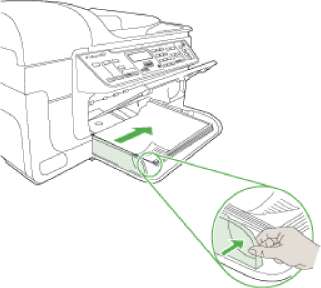
4. Выдвиньте удлинитель выходного лотка.

Печать на специальных носителях и носителях нестандартных размеров
Порядок печати на специальных носителях и носителях нестандартных размеров (Windows)
1. Загрузите соответствующие носители.
2. При открытом документе в меню Файл щелкните Печать, затем Настройка, Свойства или Параметры.
3. Щелкните вкладку Бумага/Функции.
4. Выберите размер носителя в списке Размер:.
Выбор носителей нестандартного размера
а. Нажмите кнопку Нестандартный.
б. Введите имя нового нестандартного размера.
в. Введите размеры в поля Ширина и Высота, затем нажмите Сохранить.
г. Дважды щелкните ОК, чтобы закрыть диалоговое окно свойств. Откройте диалоговое окно снова.
д. Выберите новый нестандартный размер.
5. Выбор типа носителя
а. В списке Тип: щелкните Дополнительно.
б. Выберите требуемый тип носителя и щелкните ОК.
6. Выберите источник носителей в списке Источник:.
7. Внесите необходимые изменения в остальные параметры, а затем щелкните ОК
8. Напечатайте документ.
Печать на специальных или нестандартных носителях (Mac OS X)
1. Загрузите соответствующие носители.
2. В меню Файл щелкните Параметры страницы.
3. В раскрывающемся списке выберите устройство.
4. Выберите размер носителя.
5. Выбор носителей нестандартного размера
а. Щелкните Управление нестандартными размерами в меню Размер бумаги.
б. Щелкните Создать и введите имя нового размера в поле Название размера бумаги.
в. Введите размеры в поля Ширина и Высота, затем при необходимости установите размеры полей.
г. Щелкните Готово или ОК, затем щелкните Сохранить.
6. В меню Файл выберите Параметры страницы и выберите новый нестандартный размер.
7. Щелкните ОК.
8. В меню Файл щелкните Печать.
9. Откройте панель Управление бумагой.
10. В разделе Размер бумаги в приемнике щелкните вкладку Масштабировать по размеру бумаги, затем выберите нестандартный размер бумаги.
11. Измените требуемые параметры и нажмите ОК или Печать.
Печать без полей
Режим печати без полей позволяет распечатывать изображения вплотную к краям носителей некоторых типов или различных стандартных форматов.
Откройте файл в приложении и выберите размер изображения. Выбранный размер должен соответствовать размеру носителя, на котором будет выполняться печать.
В Windows открыть эту функцию можно также на вкладке Профили печати. Откройте драйвер принтера, выберите вкладку Профили печати, затем выберите список профилей печати для данного задания печати.
Для обычных носителей печать без полей не поддерживается.
При печати фотографий без полей будет выполнено масштабирование изображения и по всем краям носителя останутся небольшие поля. При печати брошюры без полей масштабирование изображения выполнено не будет, и печать будет выполнена на всей площади носителя.
Печать документа без полей (Windows)
1. Загрузите соответствующие носители.
2. Откройте файл, который требуется распечатать.
3. Из приложения откройте драйвер печати.
а. Щелкните Файл, затем щелкните Печать.
б. Выберите требуемый профиль печати.
4. Внесите необходимые изменения в остальные параметры печати, а затем щелкните ОК.
5. Напечатайте документ.
6. Если печать выполняется на фотобумаге с отрывной полосой, удалите эту полосу для получения документа без полей.
Печать документа без полей (Mac OS X)
1. Загрузите соответствующие носители.
2. Откройте файл, который требуется распечатать.
3. Щелкните Файл, затем Параметры страницы.
4. В раскрывающемся списке выберите устройство.
5. Выберите размер носителя без полей, а затем щелкните ОК.
6. Щелкните Файл, затем щелкните Печать.
7. Откройте панель Тип бумаги/качество.
8. Щелкните вкладку Бумага и выберите тип носителя в списке Тип бумаги.
Для обычных носителей печать без полей не поддерживается.
9. При печати фотографий выберите параметр Наилучшее в списке Качество. Кроме этого можно выбрать режим Максимум dpi, который позволяет печатать с оптимизированным разрешением 4800 х 1200 dpi*. "Оптимизированное разрешение до 4800 х 1200 dpi для цветной печати и входное разрешение 1200 dpi. Такая настройка может временно занимать большой объем памяти жесткого диска (400 Мб и более) и будет замедлять печать.
10. Выберите источник носителя.
11. Внесите необходимые изменения в остальные параметры, а затем щелкните Печать.
12. Если печать выполняется на фотобумаге с отрывной полосой, удалите эту полосу для получения документа без полей.
Установка модуля автоматической двусторонней печати
Данный модуль доступен для некоторых моделей устройства.
Если установлен дополнительный модуль автоматической двусторонней печати, можно выполнять двустороннюю печать автоматически.
Установка модуля автоматической двусторонней печати
1. Нажмите на кнопки на задней панели доступа и снимите панель с устройства.
2. Вставьте модуль в устройство до щелчка. При установке модуля не нажимайте на кнопки на сторонах модуля. Они предназначены для извлечения этого модуля из устройства.
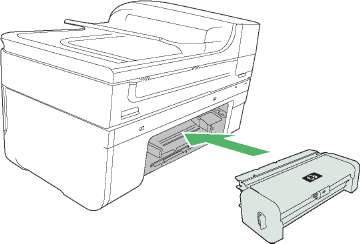 <<<назад
далее>>>
<<<назад
далее>>>
при использовании материалов ссылка на сайт компании awella.ru обязательна
Помогла информация на сайте ? Оставьте отзыв о работе нашей компании ! Это можно сделать в яндекс браузере и это простимулирует работников нашей компании (ответственные получат бонусы), которые собирали ее для вас! Спасибо !
|